*한글 윈도우10 기준.
*19세 게임의 경우 미성년자는 성인되면 합시다.
들어가기전 확인해야될 것들.
1.윈도우 계정명이 한글X
2.설치 폴더명이 한글X
준비물.
EZ TRANS XP - 게임의 일본어를 한글로 번역해주는 역할. 구글또는 네이버에서 검색하면 설치파일 및 설치법 나옴.
꿀도르 사전 - 위 EZ TRANS를 보충해주는 사전. 번역속도가 빨라지고 번역이 훨씬 매끄러워짐.
다운 및 설치,사용법 링크 http://blog.naver.com/waltherp38/221062272423 (꿀도르님 블로그)
Locale Emulator - 한글 윈도우에서 제어판 - 일본어 유니코드 변경 및 재부팅 없이 간단하게 일본프로그램을 실행시켜주는 역할.
다운 및 설치링크 https://github.com/xupefei/Locale-Emulator/releases/tag/v2.3.1.1
ITH VNR - 게임속의 일본어 텍스트를 추출하는 역할.(후커)
사실 AT코드를 사용한 아랄트랜스보다 ITH VNR + 아네모네 조합이 더 빠르고 범용적으로 쓰임.
다운 및 설치,사용법 링크 http://blog.naver.com/mireado/220625861343 (미래도님 블로그)
아네모네 - 위의 ITH VNR에서 추출한 텍스트를 번역하여 게임속 화면에 띄어주는 역할.
다운 및 설치,사용법 링크 http://sokcuri.neko.kr/220761140151 (소쿠릿님 블로그)
아랄트랜스 - AT코드가 존재하는경우 아랄트랜스에 AT코드를 적용시
위의 ITH VNR + 아네모네 조합대비 한글화된것처럼 게임이 가능,(게임내 일본어들이 한글로 출력됨)
단,코드에 따라 ITH VNR + 아네모네 조합에 비해 플레이중 튕긴다거나 깔끔하게 번역이 잘 안된다는 단점도 있음.
다운 및 설치 링크 https://arallab.hided.net/board_download02 (아랄연구소)
플레이할 게임 설치파일 DL무설치 파일
다 준비 되었으면
1.게임을 Locale Emulator를 이용하여 설치 및 실행한다. (예시 게임은 미소녀만화경 2.5)
iso 파일이면 마운트 후 설치 아이콘에 우클릭 - 로케일 에뮬레이터 - Run in Japanese (admin)을 클릭.
설치후 해당 게임아이콘에서 동일하게 우클릭 - 로케일 에뮬레이터 - Run in Japanese (admin)을 클릭.
DL 버전이면 해당 게임실행 아이콘에 우클릭 - 로케일 에뮬레이터 - Run in Japanese (admin)을 클릭.
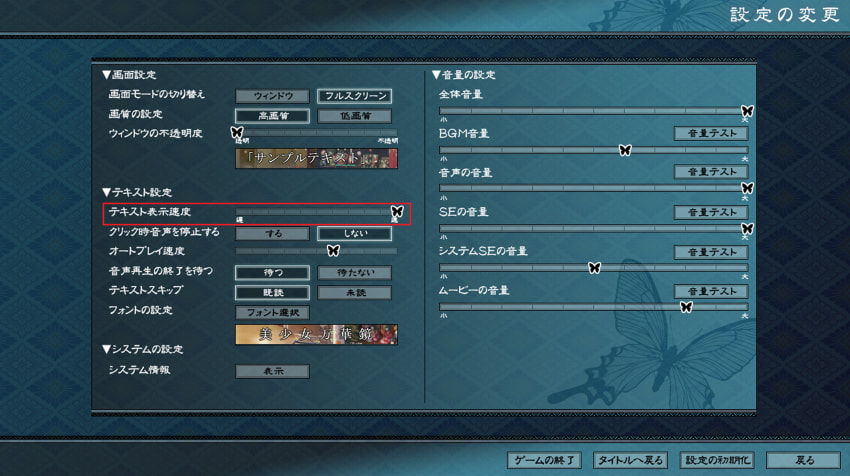
(사진은 미소녀만화경 설정화면)
게임실행후 환경설정에 들어가서 메시지표시속도를 가장 빠르게 올려준다.
빨간 박스안에 처럼 해주면 됨.각각 게임마다 조절방법은 다름.(보통 막대표시)
2.번역할 방법을 고른다.
2-1. ITH VNR + 아네모네 조합
게임이 실행된 상태에서 ITH VNR을 관리자권한으로 실행한다.
(관리자 권한으로 실행을 해야 프로세스 목록이 제대로 뜸.)
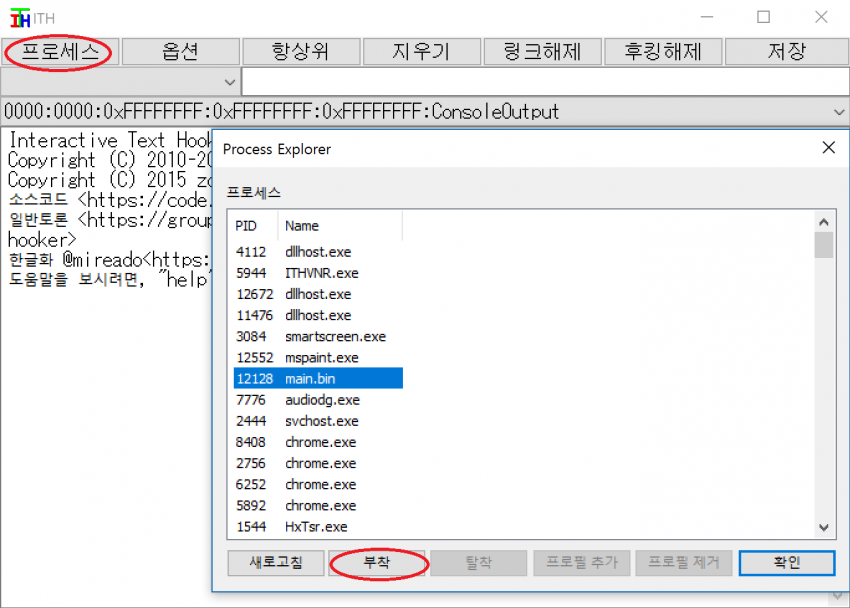
왼쪽 상단의 프로세스 버튼을 클릭후 프로세스 목록창에서 실행중인 게임을 누르고 아래 부착을 클릭한다.
(실행중인 게임의 프로세스명을 잘 모를땐 작업관리자를 실행시켜서 확인하면 됨.)
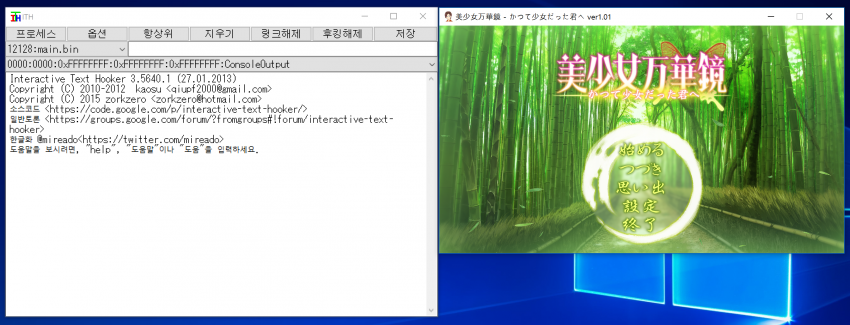
왼쪽 위 프로세스 밑에 12128:main.bin(게임프로세스명) 이렇게 제대로 부착이 된것을 확인할수 있다.
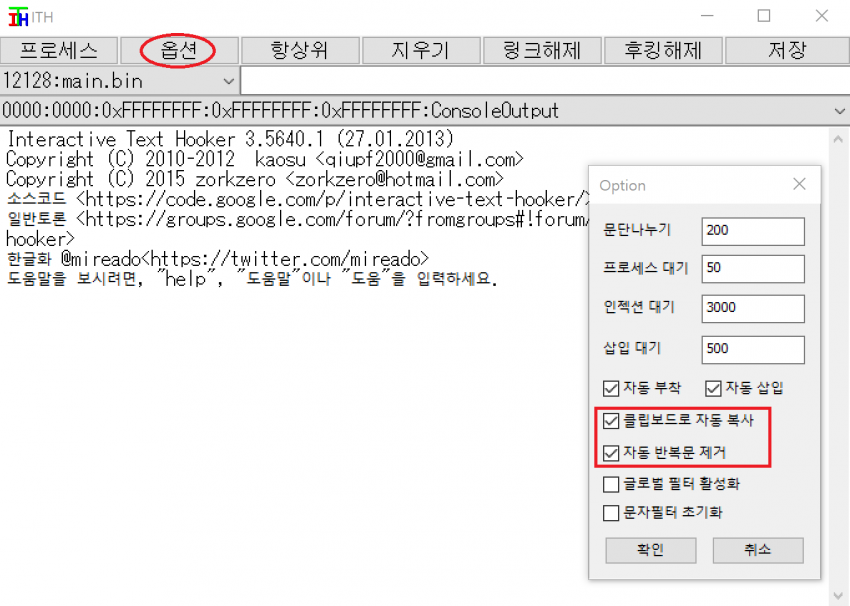
게임 프로세스 부착후 상단 옵션을 클릭후 <클립보드로 자동복사><자동 반복문 제거>에 체크함.
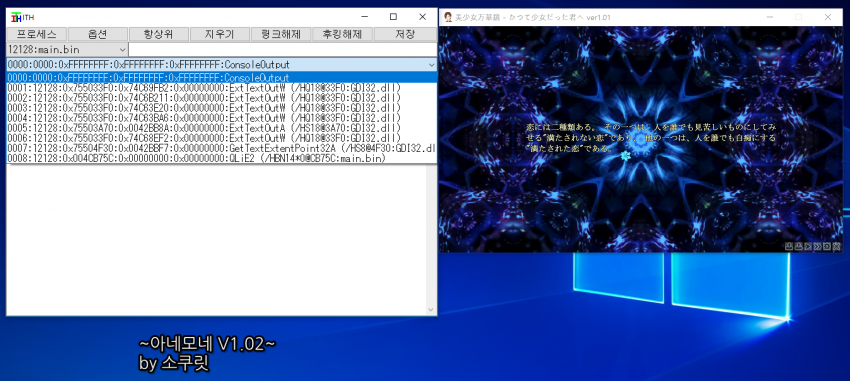
이제 아네모네를 실행후 게임 스타트를 눌러 대사가 나오면 사진처럼 ITH VNR에서 여러가지 번호가 나옴.
그 번호를 하나하나 눌러보면 게임대사가 나와있는 항목이 있음.(게임마다 다름)
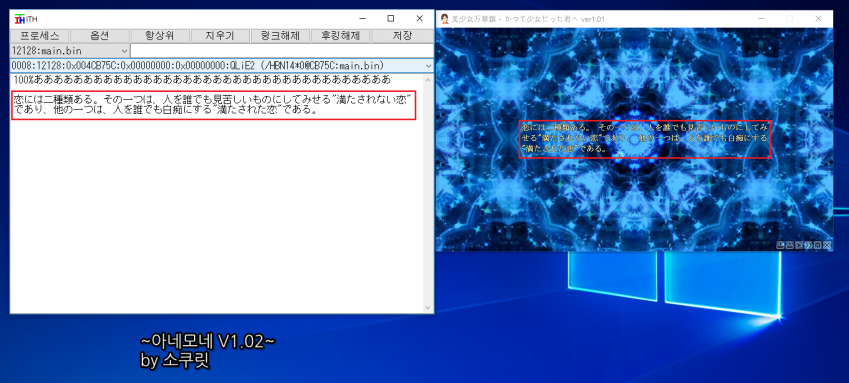
위 사진처럼 게임텍스트가 ITH VNR에 출력이 됨.
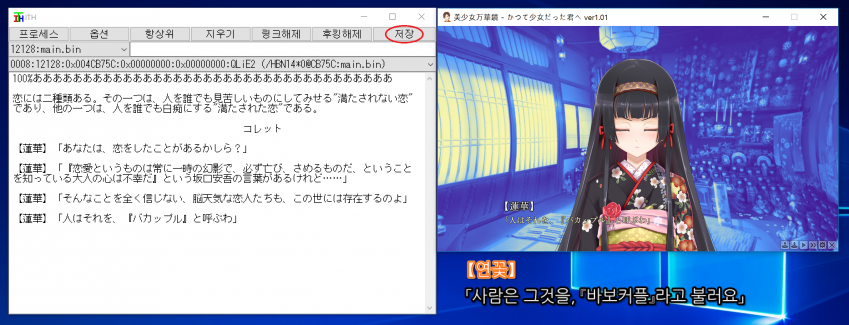
대사가 제대로 번역되면 우측 끝 저장을 눌러줌.그럼 다음번 실행시 알아서 게임프로세스를 잡고 대사 후킹을 시작하여 바로번역이 됨.

이제 편한대로 게임을 전체화면이나 창모드로 전환후 아네모네를 적절한 위치에 드래그해서 고정시키면 끝.
2-2. AT코드를 이용한 아랄트랜스 사용
(로케일 에뮬레이터로 게임실행 및 메시지 속도 빠르게 설정후)
먼저 하고자하는 게임의 AT코드란게 있어야 됨.
https://mireado.github.io/ 여기 들어가서 게임명으로 AT코드를 검색.
(현재 아랄코드연구소의 검색이 제대로 안되서 미래도님이 검색이 가능하게 만들어주신 링크)
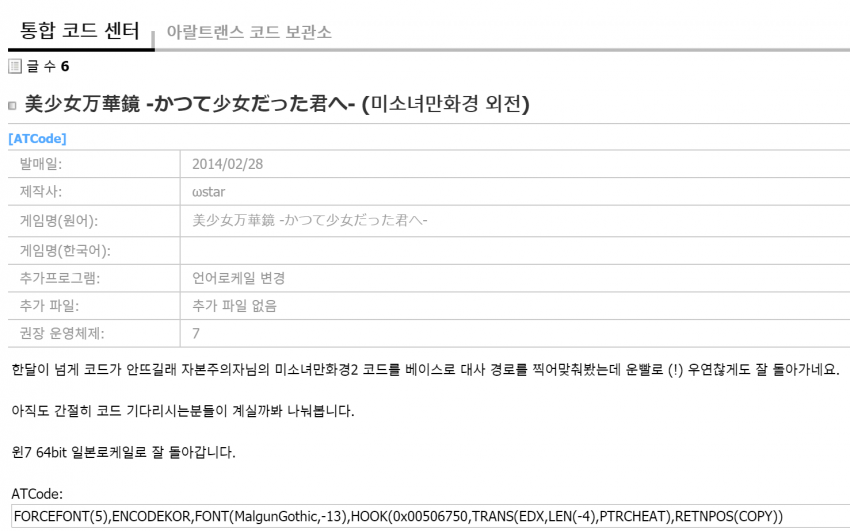
이렇게 ATCode:밑에 영어 및 숫자로 나와있는 줄이 AT코드임.
AT코드를 전부 복사함.
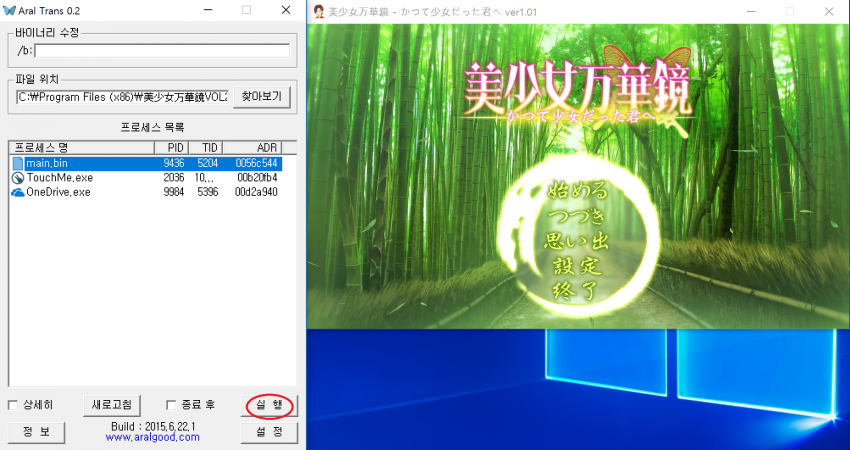
아랄트랜스를 관리자 권한으로 실행후 게임프로세스를 클릭한뒤 실행
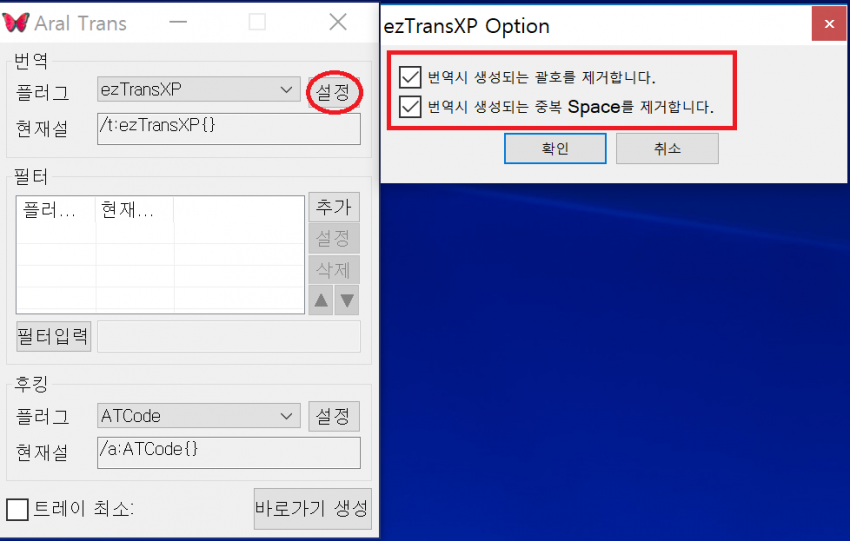
아랄트랜스 창이 사진처럼 뜨면 플러그를 ezTransXP를 선택후 설정 클릭.
사진의 빨간 네모박스처럼 체크.
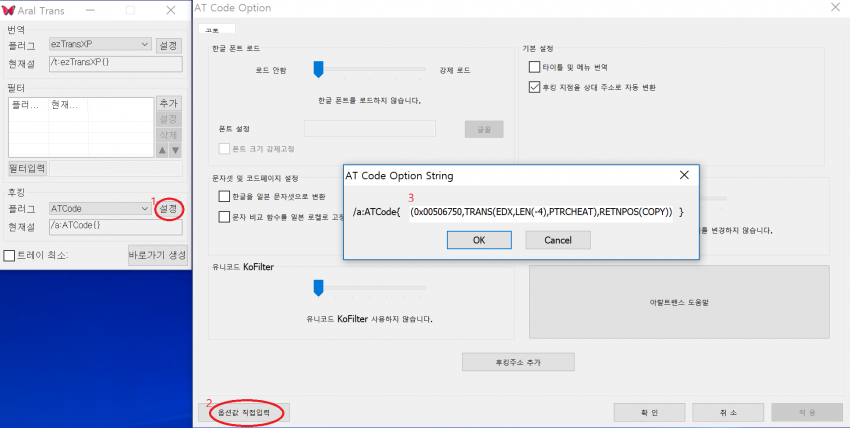
그리고 밑에 후킹란 플러그를 ATCode로 선택후 마찬가지로 설정 클릭.
2번 옵션값 직접입력 클릭후 나오는 3번 팝업창에 아까 복사했던 AT코드를 붙여넣기후 OK클릭.
오른쪽 하단 적용 클릭.
(참고로 한글 폰트 로드 항목 밑에 글꼴버튼을 눌러 출력할 글자의 폰트변경가능)
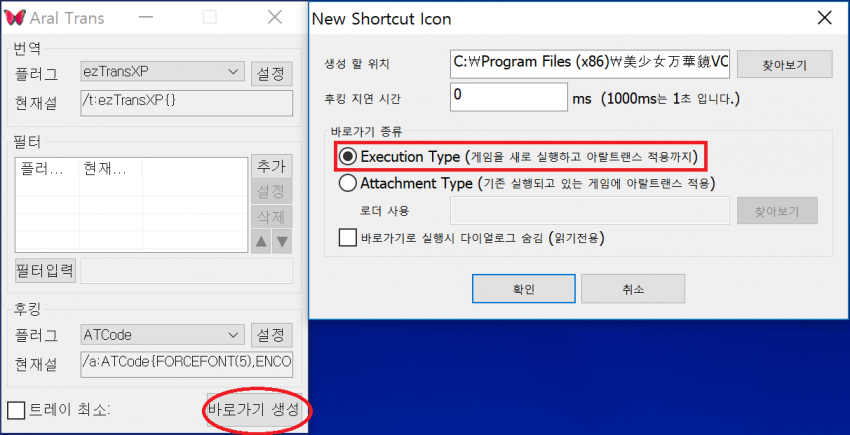
AT코드를 적용했으면 사진처럼 우측 하단 바로가기 생성 클릭후
바로가기 아이콘이 생성할 위치 경로를 정해준뒤
빨간네모박스처럼 체크후 확인클릭.
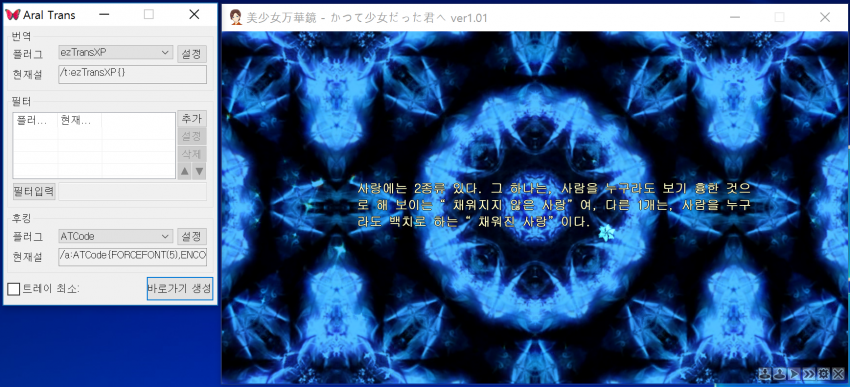
이제 게임대사를 넘겨보면 제대로 번역이 되는걸 확인할수 있음.

편할대로 창모드 또는 전체화면으로 플레이 하면 끝.
3.게임종료후 다시 실행할때 순서는
<ITH VNR + 아네모네 조합시>
먼저 게임을 로컬 에뮬레이터로 실행한뒤 차례대로 관리자권한으로 ITH VNR,아네모네 켜주면 한번 저장했던 게임은 알아서 대사뜨면 번역됨.
<아랄트랜스 사용시>
먼저 게임을 로컬 에뮬레이터로 실행한뒤 해당게임의 AT코드로 만들어뒀던 바로가기를 관리자권한으로 실행하면 됨.
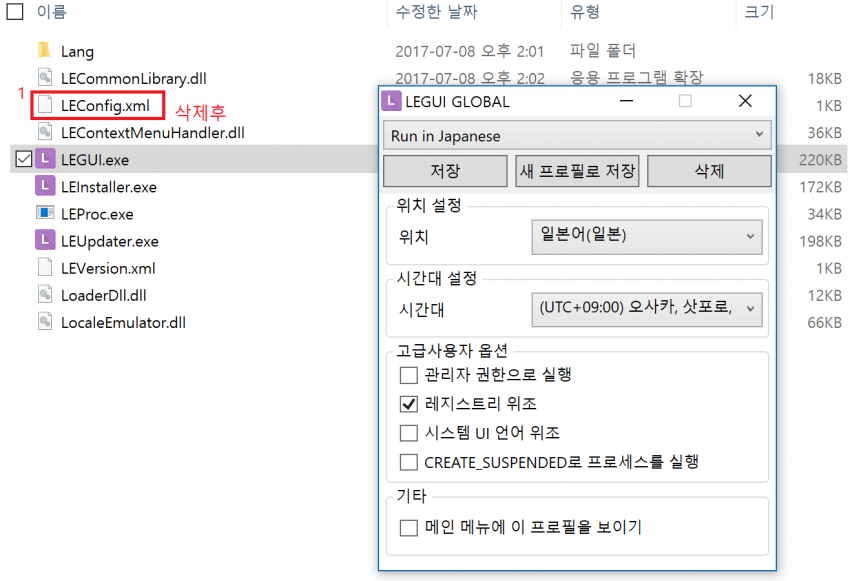
*AT코드 바로가기 만든후 게임아이콘에 우클릭하면 나오는 로컬에뮬레이터의 Run in Japanese가 안나올경우
로컬 에뮬레이터 폴더의 LEConfig.xml 파일을 삭제후 다시 LEGUI.exe 아이콘을 실행후 저장후 종료하면 됨.
*아랄트랜스 사용시 몇몇게임은 아랄고딕이 필요.(아랄연구소 사용자자료실에 있음.)
*커스텀 딕이란 기능으로 게임내 등장인물의 이름을 지정할수 있음.(네이버나 구글검색하면 하는방법 나옴.)
*FHD이상의 2K,4K 같은 고해상도에선 몇몇 게임들이(아마 대부분) 전체화면이 고장나는데 그럴땐
해당 게임의 실행아이콘에서 우클릭 후 호환성 탭을 누른후
높은 DPI 조정 동작을 재정의합니다. 조정한 사람- 응용프로그램란에 체크하고 로컬 에뮬레이터로 실행하면 됨.
*ith vnr + 아네모네 , 아랄트랜스 말고도 더 간편하게 후킹번역 할수있는 Visual Novel Reader(VNR)이란 프로그램이 있지만
너무 무겁고 서버가 죽었다는 말이 있어서 제외함.
아까 미만경4 아랄트랜스 적용이 안된다는 갤러댓글 보고 작성한건데 생각보다 오래 걸림..
궁금한 점이나 더 자세히 알고 싶으면 위에 써진 미래도님 블로그나 미연시 갤러리에 가서 개념글 보거나 물어보면 갤러들이 친절히 설명해줄꺼임
댓글 영역
획득법
① NFT 발행
작성한 게시물을 NFT로 발행하면 일주일 동안 사용할 수 있습니다. (최초 1회)
② NFT 구매
다른 이용자의 NFT를 구매하면 한 달 동안 사용할 수 있습니다. (구매 시마다 갱신)
사용법
디시콘에서지갑연결시 바로 사용 가능합니다.